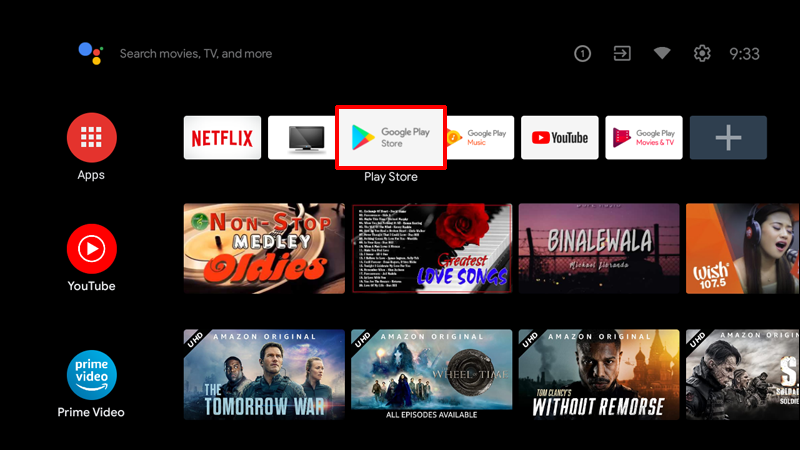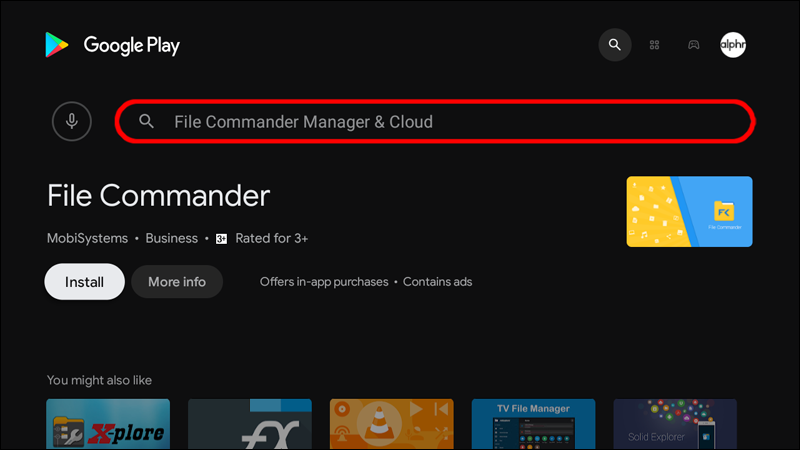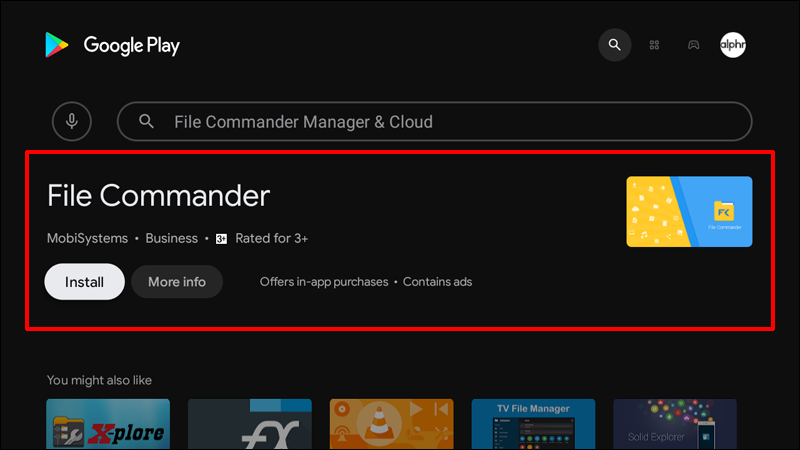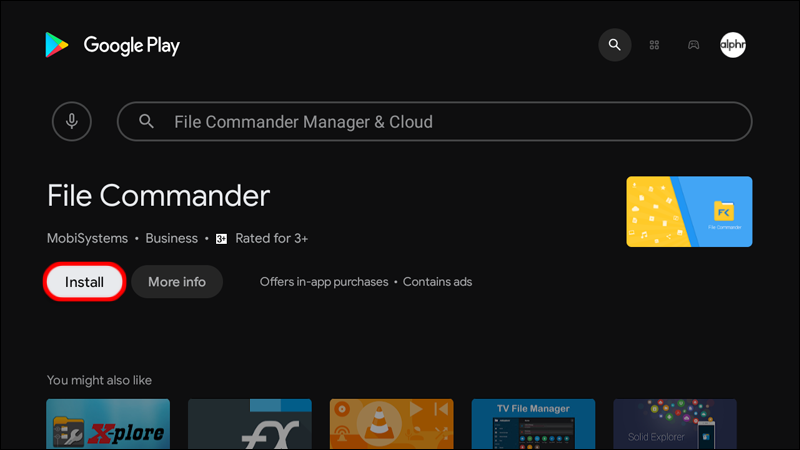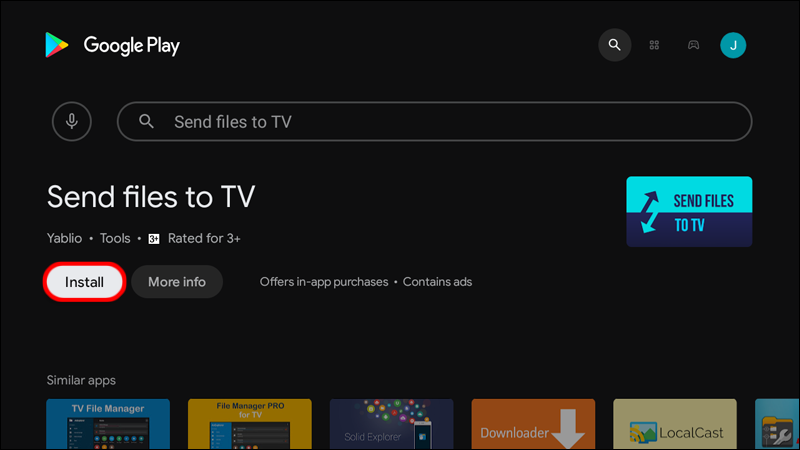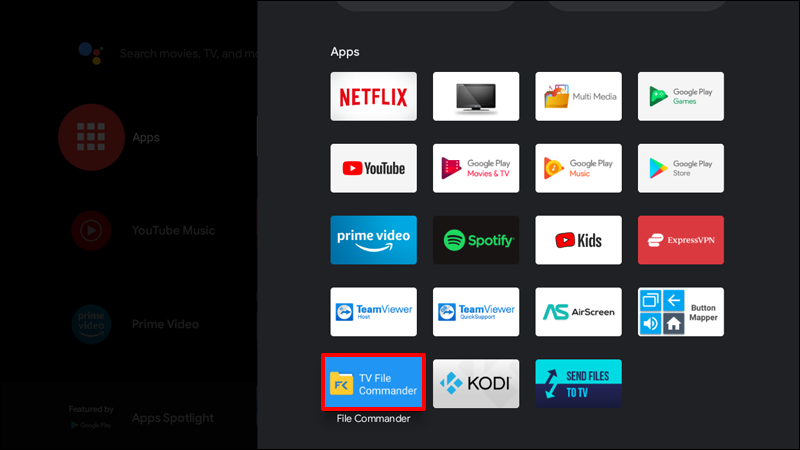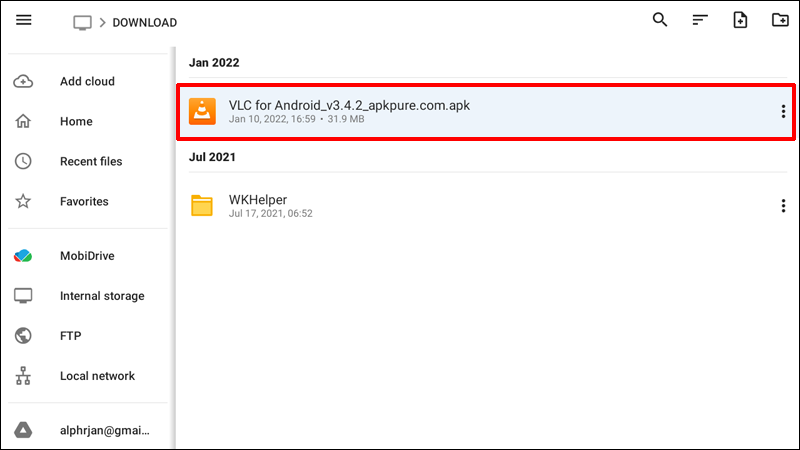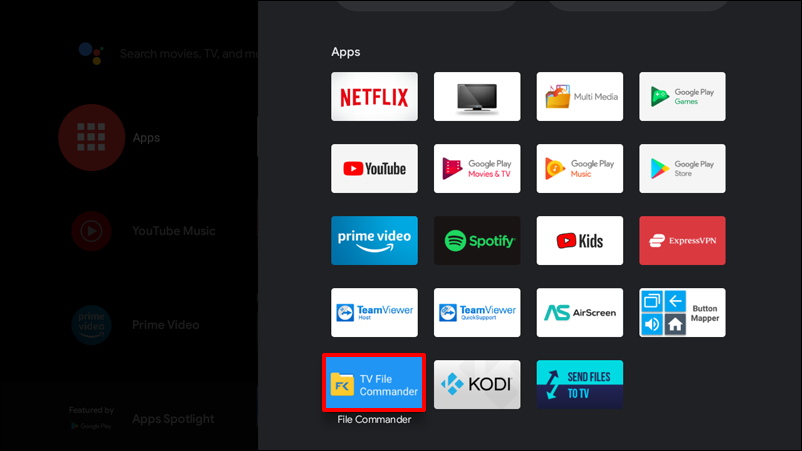Как загрузить приложения на Android TV
Android TV — отличный продукт для всех, кому нужно универсальное устройство для удобной потоковой передачи контента. Если вы недавно приобрели свой, вы, должно быть, хотите узнать, что он может сделать для вас. Лучший способ начать — загрузить ваши любимые приложения.
Но как это сделать и можно ли установить любое программное обеспечение, какое захотите? В этой статье есть ответы. Мы поделимся пошаговыми инструкциями по установке приложений из Google Play, а также из других источников.
Программы для Windows, мобильные приложения, игры - ВСЁ БЕСПЛАТНО, в нашем закрытом телеграмм канале - Подписывайтесь:)
Как загрузить приложения из App Store на Android TV
Самый простой способ загрузить приложения на Android TV — из официального магазина приложений. Гугл Плей. Если у вас есть телефон Android, вы уже знакомы с тем, как работает эта торговая площадка. Но даже если вы никогда раньше им не пользовались, вы заметите, насколько легко с ним передвигаться.
Ниже приведены инструкции по загрузке приложения на Android TV из Google Play Store:
- Включите телевизор и перейдите на главный экран.

- Перейдите в «Приложения» и откройте Google Play Store. Поскольку это магазин приложений Android по умолчанию, он будет предварительно установлен на вашем телевизоре.

- Ищите приложения в магазине. Вы можете использовать строку поиска, чтобы найти нужные вам продукты. Чтобы просмотреть выбор, прокручивайте вверх и вниз между категориями. Найдя интересующую вас категорию, перейдите вправо, чтобы просмотреть элементы в ней.

- Выберите игру или приложение, которое хотите загрузить.

- Следуйте инструкциям на экране, чтобы установить программное обеспечение на свой Android TV.

Если вы собираетесь загрузить премиум-приложение, вам может быть предложено добавить платежные данные. Просто следуйте инструкциям на экране, чтобы добавить предпочтительный способ оплаты.
Обратите внимание, что вы можете загружать только приложения, совместимые с вашим телевизором. Они могут отличаться от доступных на мобильных устройствах.
Вы можете просмотреть список всех загруженных вами приложений и игр, выполнив следующие действия:
- Перейдите на главный экран телевизора и прокрутите вниз до «Настройки».

- Откройте раздел «Приложения».

Кроме того, вы можете проверить загруженные вами приложения в Play Store:
- Откройте приложение Play Store на своем телевизоре.
- Выберите «Мои приложения» сверху.
- Нажмите «Приложения установлены» и перейдите к приложению, которое хотите открыть.
Если вы заметили знак «Доступны обновления» под любым приложением из списка, вы можете следить за обновлением, чтобы оптимизировать свое приложение.
Как видите, загрузка приложений с официального магазина очень проста. Но как скачать и установить APK-файлы? Узнайте ниже.
Как скачать APK-приложения и установить их на Android TV
Пользователи Android TV могут загружать и устанавливать приложения в формате APK. Этот процесс относительно прост, хотя и включает в себя довольно много шагов.
Вы можете установить APK-файлы, отправив их со своего смартфона на Android TV. Вы также можете использовать USB-накопители, карту microSD или еще более простой способ: отправить файлы с телефона прямо на телевизор.
Мы подробно расскажем, как перенести APK-файлы со смартфона на Android TV двумя способами: с помощью приложения «Отправить файлы на ТВ» и облачного сервиса.
Но есть кое-что, что вам нужно сделать заранее.
Разрешить приложениям из неизвестного источника
Поскольку APK-файлы обычно устанавливаются за пределами Play Store, ваш Android TV распознает их как полученные из «Неизвестных источников». Вы должны позволить системе принять их как таковые. Вот как это сделать:
- Перейдите в меню «Настройки» на домашней странице вашего Android TV.

- Прокрутите до раздела «Безопасность и ограничения».

- Найдите переключатель «Неизвестные источники» в меню «Безопасность». Нажмите на переключатель, чтобы включить его.

- Примите предупреждение, чтобы завершить настройку.
Теперь, когда мы разобрались с этим, давайте приступим к основным инструкциям.
Перенесите APK-файлы на свой Android TV с помощью функции «Отправить файлы на телевизор»
Программы для Windows, мобильные приложения, игры - ВСЁ БЕСПЛАТНО, в нашем закрытом телеграмм канале - Подписывайтесь:)
Вы можете использовать приложение под названием «Отправить файлы на телевизор» для передачи файлов любого типа на телевизор, включая APK. Просто следуйте инструкциям ниже:
- Установите приложение «Отправить файлы на ТВ» по ссылке выше на свой Android TV и смартфон.

- Установите приложение файлового менеджера для вашего Android TV, например Файловый командир.

- Загрузите APK-файл на свой смартфон.

- Запустите приложение «Отправить файлы на ТВ» на обоих устройствах. Следуйте инструкциям на экране, чтобы получить доступ к главному экрану с помощью кнопок «Отправить» и «Получить».

- Нажмите «Отправить» на своем смартфоне и найдите APK-файл.

- Выберите свой Android TV из списка устройств.

- Файл будет доступен в папке «Загрузки» на вашем телевизоре.
Приложение «Отправить файлы на ТВ» может только передавать файлы на телевизор, но не устанавливать их.
Установите APK-файлы на Android TV
Чтобы продолжить установку, выполните следующие действия:
- Откройте приложение File Commander, которое вы ранее загрузили на свой телевизор.

- Нажмите на опцию «Внутреннее хранилище».

- Найдите APK-файл, который вы отправили со своего мобильного устройства. По умолчанию он находится в папке «Загрузки».

- Нажмите имя файла или значок и выберите «Установить». Если вы получите сообщение о том, что приложение получено из неизвестного источника, включите эту опцию, следуя инструкциям, указанным в разделе «Разрешить приложениям из неизвестного источника».

- Дождитесь завершения установки, чтобы вы могли начать использовать приложение на своем телевизоре.
Перенос и установка файлов APK на телевизор Android с помощью облака
Еще один простой способ загрузить приложение — использовать программное обеспечение для облачного хранилища, такое как OneDrive, Google Drive или Dropbox. Вам нужно будет установить Файловый командир или другой файловый менеджер на вашем телевизоре, чтобы использовать этот метод.
Благодаря интеграции File Commander с популярными облачными сервисами вы можете мгновенно переносить и устанавливать APK-файлы на свой телевизор. Просто следуйте инструкциям ниже:
- После загрузки APK-файла на свой смартфон загрузите его в предпочитаемое вами облачное хранилище.
- Откройте приложение File Commander на телевизоре.

- Перейдите в меню и найдите опцию «Добавить облако».

- Выберите платформу облачного хранилища и войдите в свою учетную запись. Телевизор может запросить у вас разрешение, что вам и следует сделать.

- Найдите APK-файл в своей облачной учетной записи.

- Выберите файл. Появится сообщение «Промежуточное приложение».

- Дождитесь завершения процесса установки, чтобы вы могли начать использовать приложение на своем Android TV.

Готовы загрузить приложения на свой Android-телевизор?
Телевизоры Android идеально подходят для установки сторонних приложений. Вы можете выбирать между тысячами вариантов Play Store или использовать APK-файлы, скачанные где-то еще.
Самый простой способ загрузить APK — с помощью приложения «Отправить файлы на ТВ» или облачного хранилища. Независимо от типа передачи рекомендуется установить надежный файловый менеджер для установки APK-файлов.
Какое приложение вы загрузили на свой Android TV первым? Использовали ли вы File Commander или другой файловый менеджер? Поделитесь своим опытом в комментариях ниже.